一、背景
MacBook需要运行只有Windows版本的程序。
二、思路
两种办法:
(1)下载WineBottler,直接使用Windows程序;
(2)下载虚拟机(如Oracle VM VirtualBox)及win10系统,再使用Windows程序。
方法1我没有实验成功,方法2成功了。
三、采用方法1(WineBottler)的步骤
注:本文只讲解决问题的步骤,至于原理还请自行goole。
1.下载WineBottler。
网址:https://winebottler.kronenberg.org/ (这是官网,我下载的时候极其慢,故换了另一个网址,此网址来源于网上,可靠性未知:https://www.jb51.net/softjc/613886.html)
官网下载WineBottler
其他网站下载WineBottler
2.下载之后
双击
将WineBottler和Wine拖入Applications中
在“Finder”——“应用程序”中双击Wine,如果打不开(苹果官方给出的解决方案在 Mac 上安全地打开应用是按住Control键点按应用, 然后打开,这样会把应用增加到白名单中许可执行。)
在“Finder”——“应用程序”中打开“WineBottler”。
显示的画面(此过程特别耗时,我耗死在了这一步,决定用法2。想继续看法1的,可借鉴https://www.jb51.net/softjc/613886.html)
四、采用方法2(虚拟机(如Oracle VM VirtualBox))的步骤
- 预先步骤:下载win10镜像文件(.ios文件),网站:https://www.microsoft.com/zh-cn/software-download/windows10ISO
- 虚拟机网址:https://www.virtualbox.org/wiki/Downloads
- 虚拟机和win10镜像文件下载完毕。
点击虚拟机下载包
将 VirtualBox.pkg 拖入 Applications 中
在“Finder”——“应用程序”中打开“VirtualBox.pkg”。
安装
安装完毕,点击图标
点击“新建一个虚拟机
输入windows 10 . 系统会根据你选择的操作性系统来进行一些设置的优化.
选择内存等相关属性.
创建虚拟磁盘文件用来存储windows文件等
选择文件格式
动态分配
选择默认的虚拟磁盘的尺寸
设置好配置文件后. 点击开始"启动"
会提示错误. 那是因为你还没有在光驱里放光盘
点击右边的“文件夹”图标,选择之前下载的win10镜像
可以自己配置Windows啦
高级模式
静候
完成
参考
WineBottler mac版如何使用?WineBottler使用教程www.jb51.net
WineBottler怎么使用 WineBottler使用方法www.pc6.com
VirtualBox详细安装使用教程(图文)_VirtualBox_脚本之家www.jb51.net
macOS Catalina(10.15)解决阻止程序运行“macOS无法验证此App不包含恶意软件”www.mobibrw.com
Mac用VirtualBox虚拟机安装win10教程www.jianshu.com
Virtualbox for Mac 的使用 www.jianshu.com

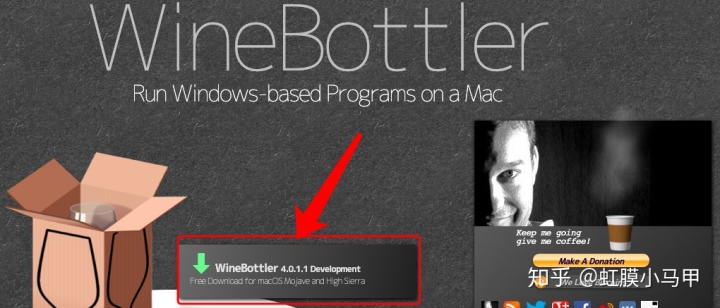
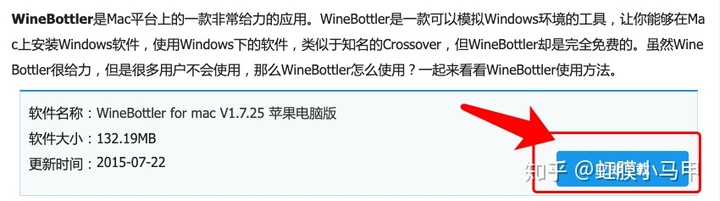
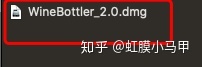
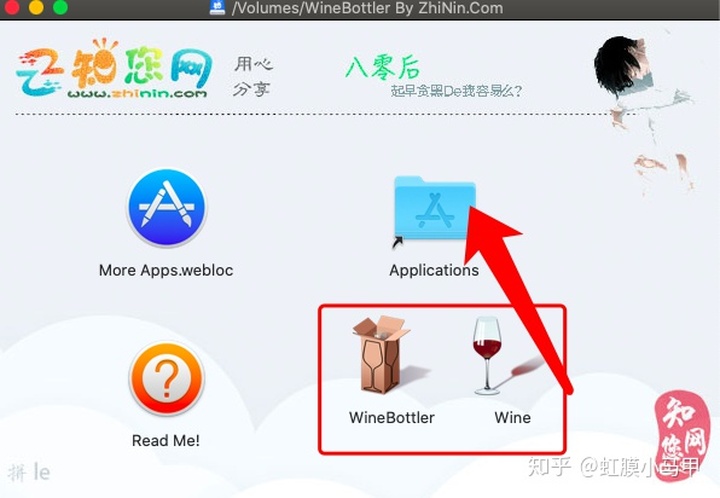
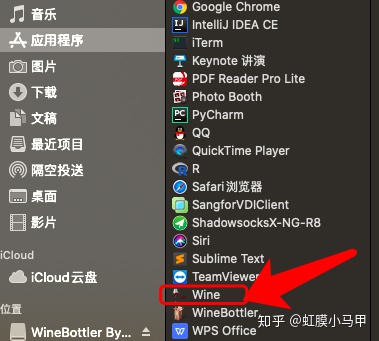
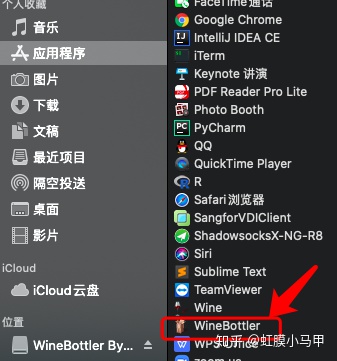

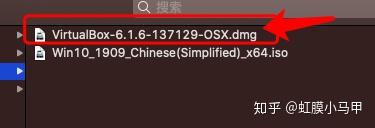
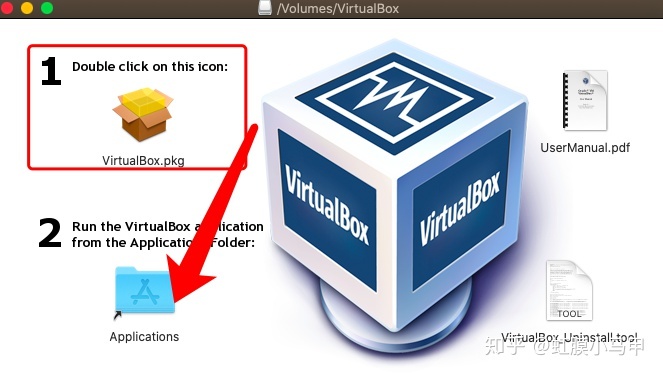
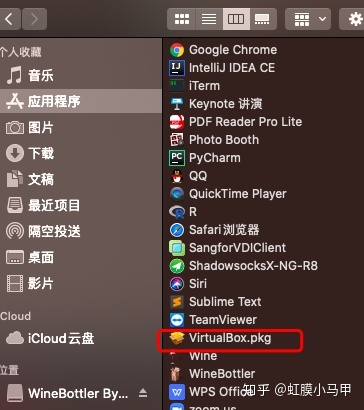
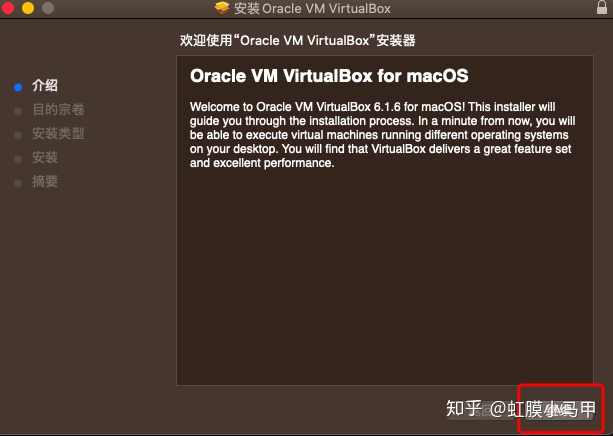
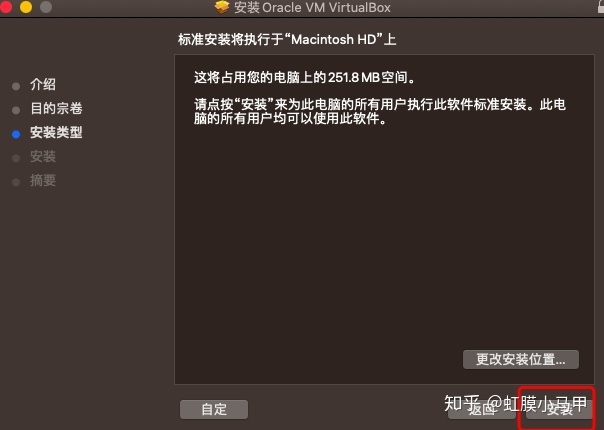
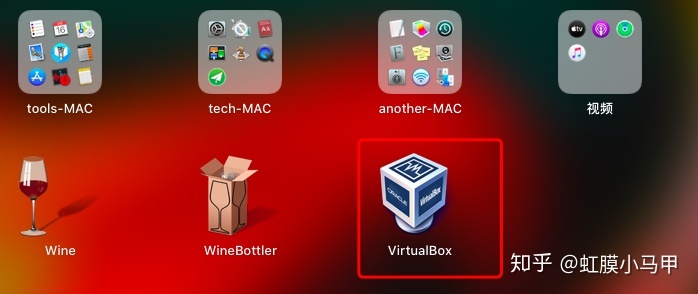
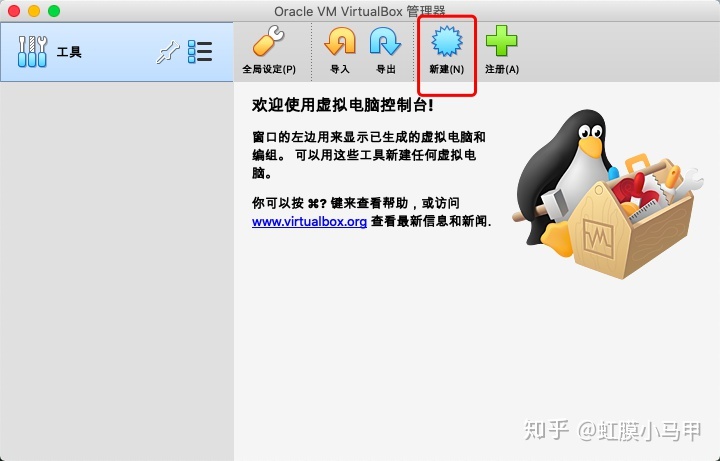
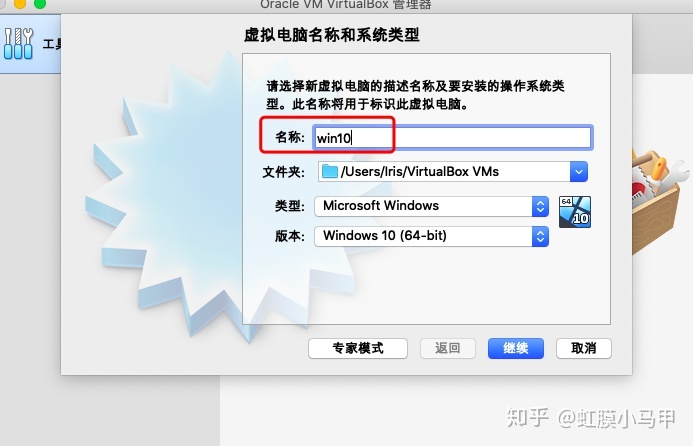
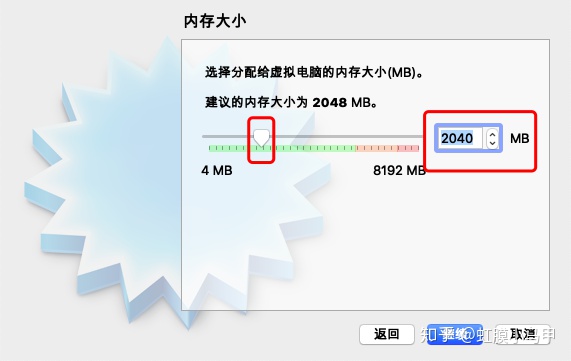
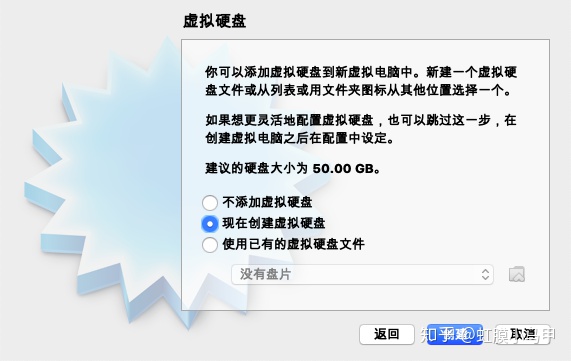
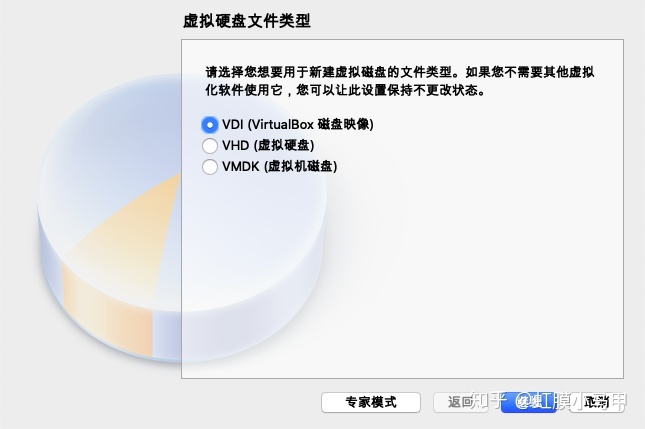
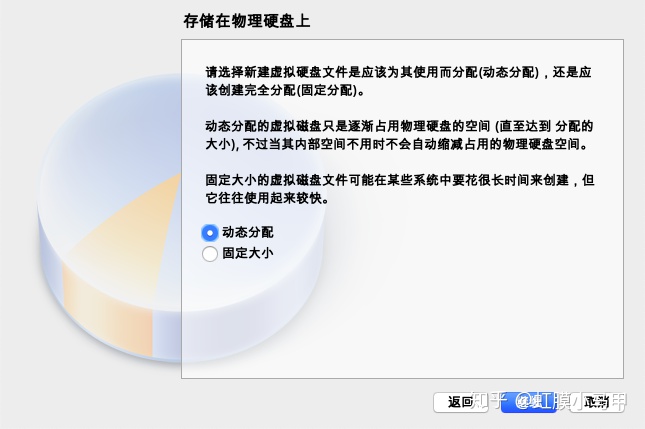
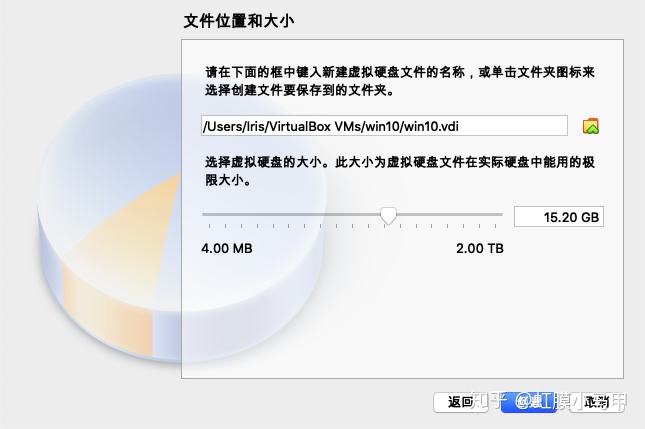
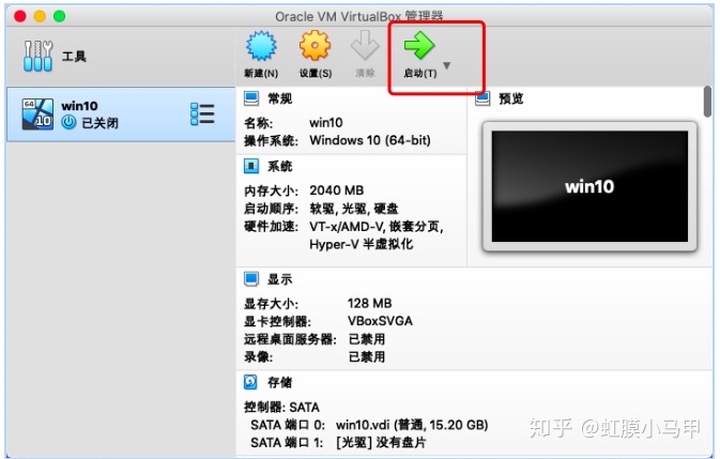
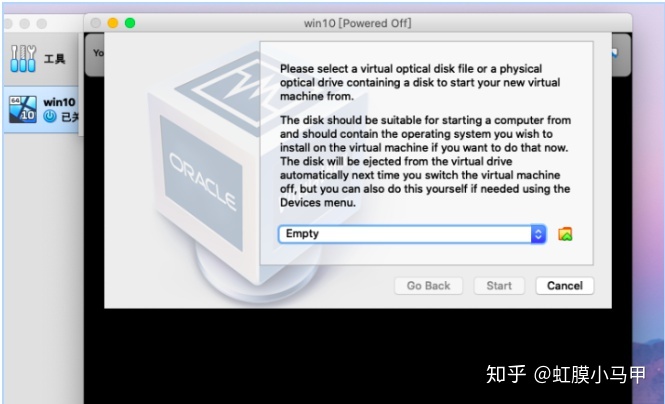
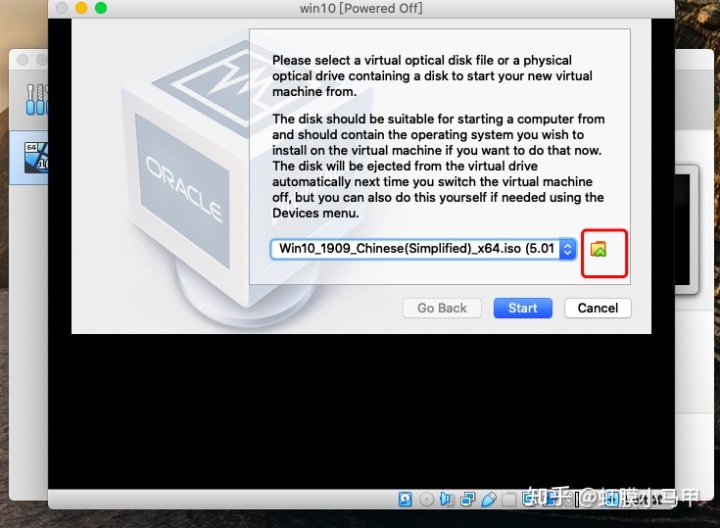
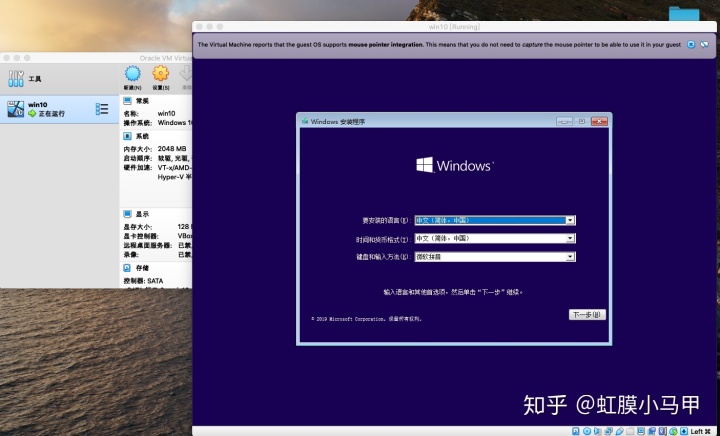
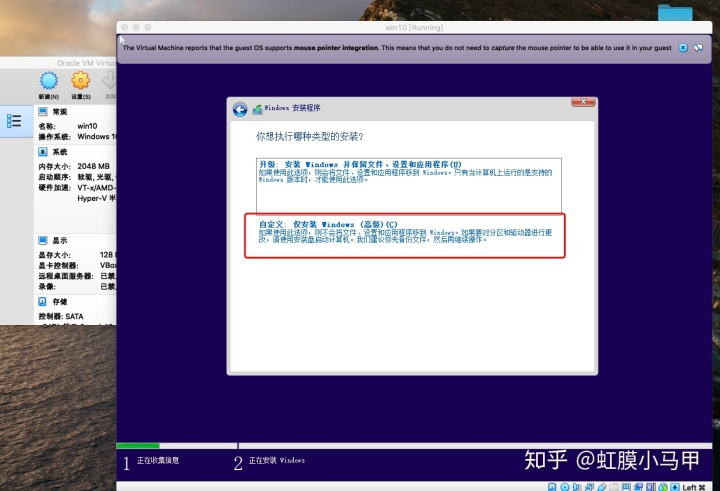
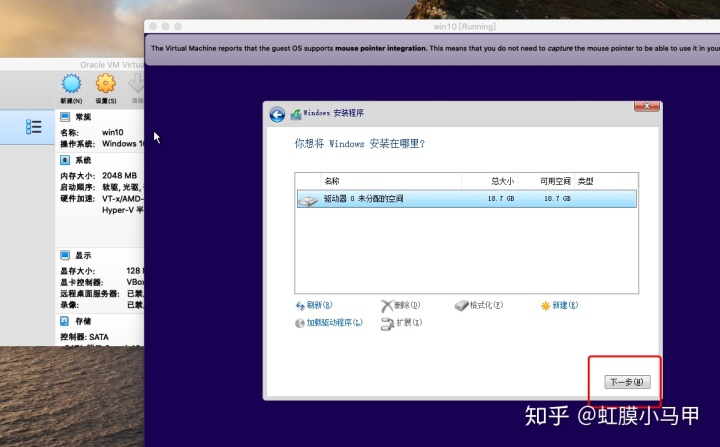

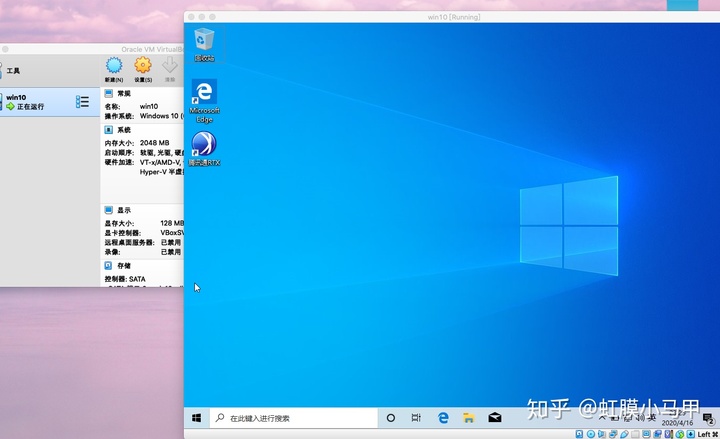
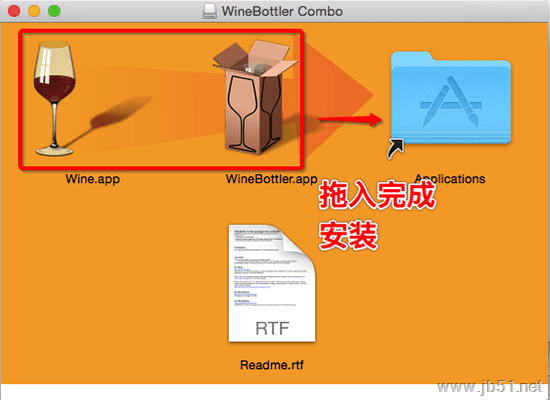
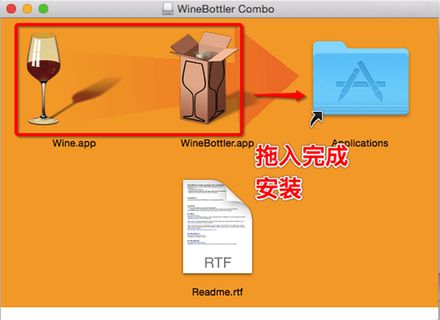

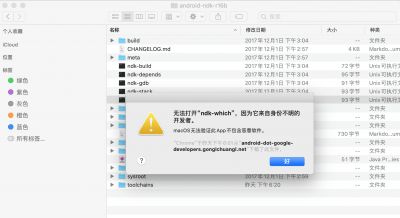
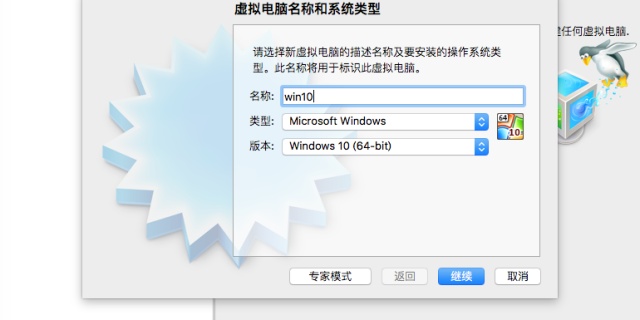
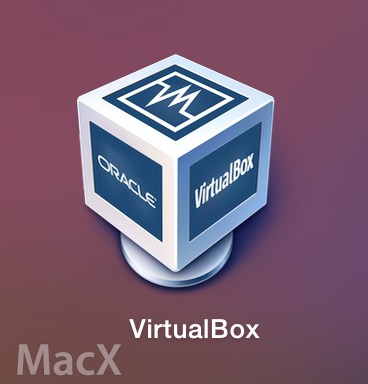




















 8849
8849











 被折叠的 条评论
为什么被折叠?
被折叠的 条评论
为什么被折叠?








